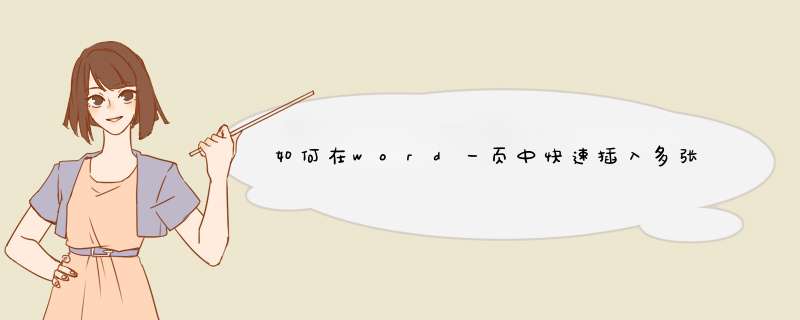
1、打开word文档,点击工具栏中的“插入”并选择“图片”按钮。
2、在d出的图片选择对话框中,按照“Ctrl”键选中多张图片,点击打开。
3、在Word页面中即可一次性插入多张图片。
4、选择一张图片,在图片工具中将“锁定纵横比”前面的勾选去除,再输入需要的宽度和高度。
5、按照同样的方法修改三张图片,即可得到三张大小一样的图片了。
就在第一页的插入图片,再设置一下图片格式即可,以Word 2016为例,具体步骤如下:
1、打开要插入图片的文档,光标选择一个位置。
2、点击菜单中的插入,选择图片。
3、选择一张图片插入。
4、选择插入图片,按住鼠标右键,选择大小和位置。
5、在d出的布局窗口,把文字环绕改成衬于文字下方。
6、调整图片大小,铺面即可。
欢迎分享,转载请注明来源:内存溢出

 微信扫一扫
微信扫一扫
 支付宝扫一扫
支付宝扫一扫
评论列表(0条)